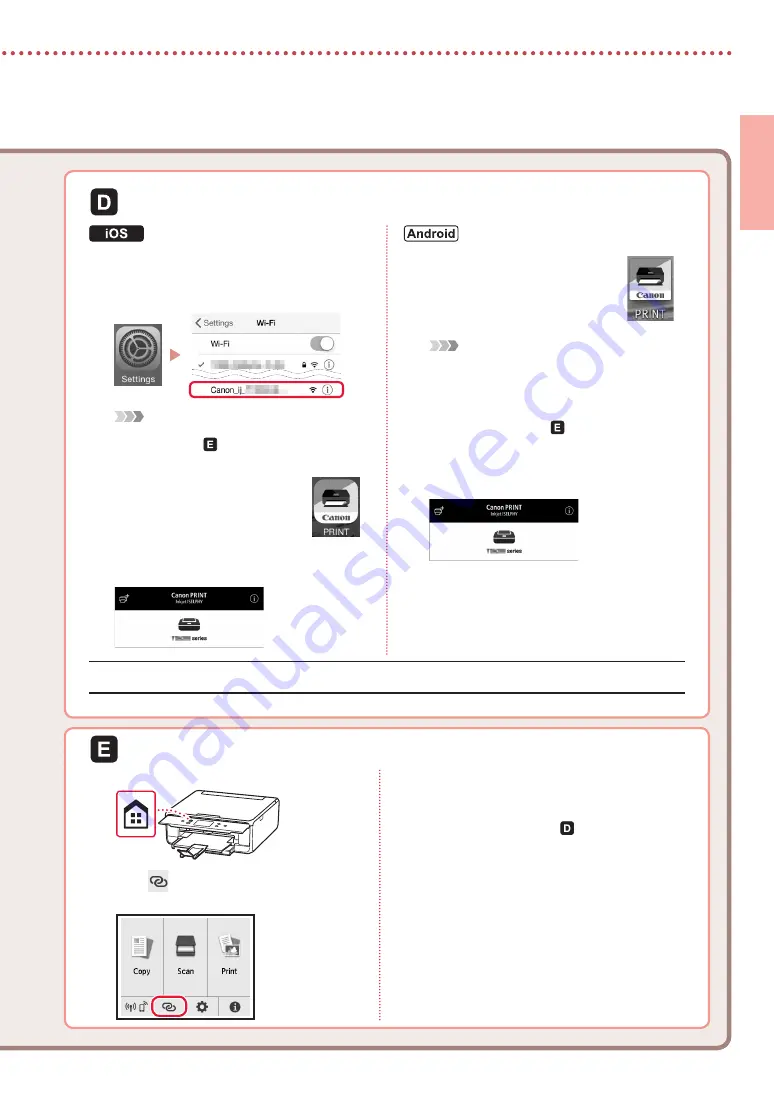
7
ESP
AÑOL
3
Toque
Ajustes (Settings)
en la pantalla de
inicio de su teléfono inteligente y después
toque
Canon_ij_XXXX
en los ajustes de Wi-Fi.
Nota
Si
Canon_ij_XXXX
no aparece, siga el
procedimiento en y después busque
Canon_ij_XXXX
de nuevo.
4
Abra la aplicación instalada.
•
La aplicación está registrada con el
método de conexión más adecuado
para el ambiente que utilice.
5
Compruebe que aparezca la siguiente
pantalla.
3
Abra la aplicación instalada.
•
La aplicación está registrada
con el método de conexión más
adecuado para el ambiente que
utilice.
Nota
Si no aparece el siguiente mensaje: "
No se ha
agregado ninguna impresora. ¿Realizar
preparación de impresora? (No printer
has been added. Perform printer setup?)
"
inmediatamente después de iniciar la aplicación,
siga el procedimiento en y después vuelva a las
operaciones del teléfono inteligente.
4
Compruebe que aparezca la siguiente
pantalla.
Los procedimientos son diferentes para iOS y Android. Siga las instrucciones para su sistema operativo.
3
Pulse el botón
INICIO (HOME)
de la impresora.
4
Pulse
en la pantalla INICIO y manténgalo
pulsado durante aproximadamente 3 segundos.
5
Cuando aparezca "
Siga las
instrucciones del ordenador
o tel. inteligente para realizar
la operación.
", vaya a .
Ahora su impresora estará conectada al teléfono inteligente. Para imprimir fotos, consulte "Carga de papel fotográfico" en la página 8.
















































